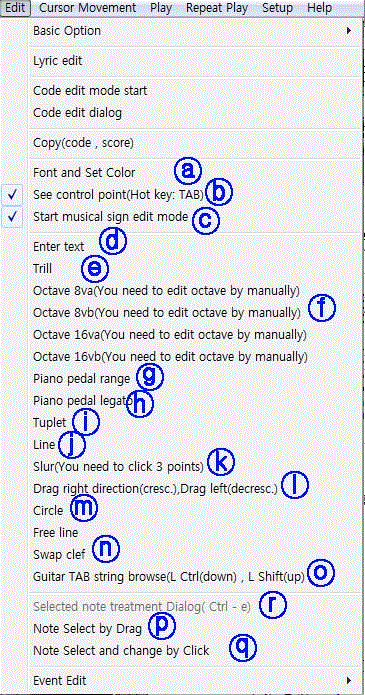
- ⓒ가 체크되면(악상기호 입력모드가 되면) 악보와 타브를 에디팅 할 수 있고 그 아래쪽의 악상기호 입력 기능을 쓸 수 있습니다.
- ⓒ가 체크되면 트랙별로 위 아래 빨간색 파란색 줄이 나오는데 이 부분이 각각 트랙의 경계입니다. 악상기호를 특정 트랙에 입력하려면 이 빨강, 파랑 줄 (트랙 경계) 내에 해야 됩니다. 빨강 줄 파랑 줄 사이가 너무 좁아서 악상기호를 넣기 힘들 때는 그 트랙을 맨 위 트랙으로 스크롤 시키면 위쪽이 구역이 넓어져서 좀더 넣기가 쉽게 됩니다.
- 마우스 우측 버튼(ⓒ 모드 악상기호 입력 모드일 때)
■ 악상기호의 콘트롤 포인트를 클릭하면 악상기호가 삭제됩니다.
■ 악보 또는 쉼표 또는 타브를 마우스 우측버튼으로 클릭하면, 그 악보를 에디팅 하기 위한 음표와 타브 변경 대화상자가 나타납니다.
- 마우스 왼쪽 버튼(ⓒ 모드 악상기호 입력 모드일 때)
■ 현재 메뉴에 선택된 악상기호 ⓓ부터 ⓜ까지의 악상기호가 입력됩니다.
- 마우스 왼쪽 버튼 드래그(ⓒ 모드 악상기호 입력 모드일 때)
■ 악상기호 앞의 콘트롤 포인트를 드래그 하면 위치가 이동합니다.
■ Control + 드래그 하면 복사됩니다
- TAB를 누르면 악상기호 앞에 사각형의 콘트롤 포인트가 나타나거나 사라지거나 합니다. 콘트롤 포인트가 보일 때 거기를 클릭하여 악상기호를 삭제, 또는 이동을 할 수 있습니다.
- ⓓ 악보에 필요한 글자를 입력합니다. 폰트는 ⓐ에서 설정된 폰트로 입력됩니다.
- ⓔ 트릴을 입력합니다. (트릴 시작위치 끝 위치 두번 클릭해야 됩니다)
- ⓕ 옥타브 표시 (8va, 8vb, 16va,16vb) 옥타브표시 내의 노트들 높이는 수동으로 직접 옥타브를 조정해야 합니다.
- ⓖ 피아노 페달 표시
- ⓗ 페달 떼었다 밟기 표시(피아노 페달 범위내에 입력해야 됩니다)
- ⓘ 잇단음 표시. (미디파일에 있는 잇단음이 잘 안 나올 때 여기서 표시 합니다)
- ⓙ 선 표시.
- ⓚ 슬러 표시 (마우스 클릭을 3회 해야 합니다) (3점을 한 트랙 내에서만 클릭하세요)
- ⓛ 사각형을 좌에서 우로, 우에서 좌로 드래그 하여 크레센도< , 디크레센도>를 표시합니다. (한 트랙 내에서만 드래그 해야 됩니다) (마디를 넘기면 마디가 잘릴 때 모양이 잘립니다. 될 수 있으면 한마디 안에서만 사용하세요)
- ⓜ 동그라미 표시.
- ⓝ 높은음자리-낮은음자리로된 악보에서 ⓝ을 체크한 뒤 노트를 클릭하면 반대쪽 음자리표로 노트가 이동 합니다. (이때 악보, 쉼표등이 틀려지면 수동으로 편집 해야 합니다)
- ⓞ 타브악보 윗줄(shift), 아래줄(control)로 이동. ⓞ를 체크한 뒤 타브악보를 shift 또는 control을 누른 채 클릭하면 타브악보가 자동으로 윗줄 아랫줄로 이동합니다. (타브를 윗줄 아래줄로 옮겻을때의 플랫보드를 컴퓨터가 자동으로 계산해주어 편합니다.)(꾸밈음이 있을 때는 꾸밈음을 수동으로 바꾸어 주어야 합니다) (FFF (ForeFinger Fret)위치는 틀려짐)
- ⓟ 마우스 드래그해서 음표 선택 하기. (Control 누르고 드래그하면 Add 됩니다)
- 위에서 마우스로 드래그하여 음표를 선택한 뒤 (Control – e) 또는 ⓡ을 누르면 선택된 음표에 대해서 동작하는 이벤트 에디팅 대화상자를 볼 수 있는데 note, hide, duration, guitar stroke, tie, 이명동음, Del tie 등의 체크박스가 있는데 적절한 값을 세팅하고 확인 버튼을 누르면 체크 박스에 선택된 것이 선택된 이벤트에 한꺼번에 동작됩니다.
- ⓠ 다중 선택된 이벤트 에디팅 대화상자의 체크된 내용을 현재 마우스로 클릭한 음표 1개에 동작 되게 하는 것입니다.
- ⓢ 뒤의 9장, ⓣ는 뒤의 10장에서 자세히 설명 합니다.
- (주의사항) 노트앰프 내부에서 x위치는 틱으로 저장합니다. 따라서 입력된 기호가 x위치로는 픽셀 단위까지 정확하지 않고 약간의 오차가 있을 수 있습니다. 그래서 틱이 없는 구역 (음자리표 아래쪽, 마디를 넘어간 화면의 맨 좌우끝) 에는 악상 기호가 입력이 안되므로 그 쪽에는 주의하여 입력 해야 합니다. 이렇게 하는 이유는 노트앰프 악보는 어떤 마디라도 화면의 맨 앞에 올 수 있어서 화면의 한 페이지를 자유롭게 구성 할 수 있기 때문에 악상기호의 위치도 한 페이지를 자유롭게 구성 하기 위해 x위치가 틱으로 되어 있습니다
- 따라서 화면의 한마디가 자유스럽게 구성될 수 있어서 < , > 크레센도 , 데크레센도, 슬러 등을 마디를 넘어가게 입력하면 모양이 변할 수 있습니다.
- 악상기호를 편집할 때 화면의 빨강색 파랑색 트랙 내부 영역에만 그 트랙에 해당하는 악상기호를 넣어야 합니다. 그래야 화면을 스크롤 하거나, 트랙을 안보이게 하거나 하면 그 트랙에 입력된 악상기호도 같이 스크롤 되거나, 같이 사라지거나 하게 됩니다
- 따라서 슬러등을 여러트랙에 걸처서 입력하면 슬러가 안보일 수 있습니다.
